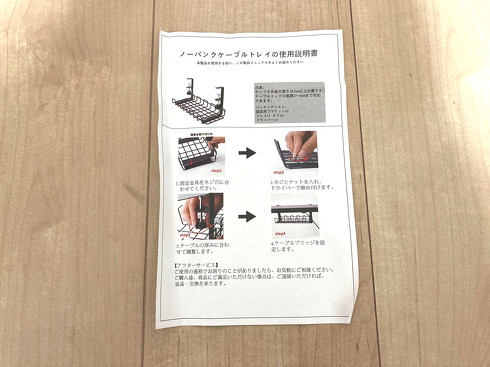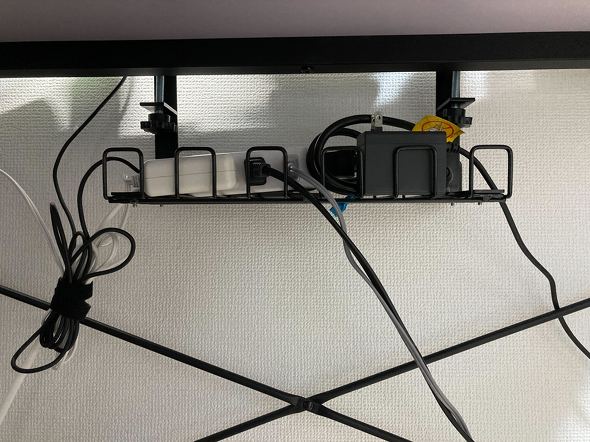デスク周りが見違えるほどきれいに! 取り付け簡単な「ケーブル収納ラック」を使ってみた
パソコンやスマホの充電ケーブルなど、デスク周りにいろいろなコードがごちゃごちゃしてしまっている、という人も多いかもしれません。 今回は、デスクに設置する「ケーブル収納ラック」を実際に取り付けたのでレビューします。
パソコンやスマホの充電ケーブルなど、デスク周りにいろいろなコードがごちゃごちゃしてしまっている、という人も多いかもしれません。床にコードが散乱していると掃除がしづらく、ホコリが溜まってしまうこともあります。
今回は、デスクに設置する「ケーブル収納ラック」を実際に取り付けたのでレビューします。コードがごちゃごちゃしてしまって困っている人は、ぜひ参考にしてみてください。デスクだけでなく、テレビやゲーム機の周りのケーブル収納にも使えそうです。
安藤みぃ子
Fav-Log編集部員として収納アイテムや家電、レビュー記事を担当。映画鑑賞が好きなので、時々おすすめ映画の記事なども掲載します。その他の趣味は、お笑いやラジオ、アニメ、漫画など、エンタメを幅広くチェックする日々を送っています。最近はジムに通い始めて筋トレに励んでいます。
→著者のプロフィールと記事一覧
ケーブル収納ラック:クランプの取り付けも簡単
製品概要
今回購入したのは、HEWINの「ケーブルトレー」。トレーのサイズは、約32.5(幅)×13(奥行)×4(高さ)cm、クランプの高さは約15cmあります。奥行5cm以上、厚さ1〜5cm以内のテーブルやデスクに取り付け可能です。
組み立てへ
クランプとトレーはバラバラになっているので、自分で組み立てます。ねじとナット、ドライバーもセットになっているので、自分で工具を用意する必要はありません。
説明書を見ながらトレーにクランプを取り付けていきます。特に難しくはありませんが、クランプの調節ハンドルの真下のねじを取り付ける時は、ドライバーが当たってしまうので少し作業がやりづらいです。ハンドル部分の取り外しもできないので、ドライバーを斜めにしながらねじを締めました。
ケーブル収納ラック:デスクに設置してタップを収納
ケーブルトレーを取り付ける前は、電源タップやコードを床に置いていました。
デスクを傷つけずしっかり挟めるように、クランプ用のゴムパッドが付いています。シール状になっているので、デスクで挟む側の面に貼り付けました。準備が整ったら、クランプを設置したい場所に挟んでハンドルを締めて固定します。しっかりと固定できたら設置完了です。電源タップやコードを収納していきます。
ケーブル収納ラック:デスク下の床がすっきり!
電源タップをトレーに置いて、その他の気になるコードも収納しました。ワイヤー状の作りになっているため、コードの長さに合わせてちょうど良いところから下に流せるのでとても使いやすいです。長いコードは付属のバンドを使ってまとめました。
トレーのサイズもちょうど良く、4口の電源タップ、ノートパソコンとNintendo SwitchのACアダプタを収納できました。デスク下がすっきりして掃除もしやすくなったので、ケーブルトレーを取り付けてよかったです。取り付け作業も簡単で、ケーブルの整理などを含めても30分程で完了しました。いろいろなメーカーがケーブル収納ラックを販売しているので、気になる人はぜひ参考にしてみてください。
ショッピングサイトで販売中の「ケーブル収納ラック」を紹介
こちらの記事も要チェック!
Copyright © ITmedia, Inc. All Rights Reserved.
関連記事
 「ケーブル収納グッズ」おすすめ5選 ごちゃごちゃするコードやケーブルをスッキリさせよう!【2022年1月版】
「ケーブル収納グッズ」おすすめ5選 ごちゃごちゃするコードやケーブルをスッキリさせよう!【2022年1月版】
今回は「ケーブル収納アイテム」を紹介していきます。見た目を良くするだけでなく、ほこりから守り、故障や火災の原因を防いでくれるケーブル収納アイテム。お部屋の掃除もラクになるので、気になるところに取り入れてみてはいかがでしょう! 多機能な「ケーブルボックス」おすすめ5選 スマホスタンド&ノートパソコン収納も可能なモデルなど【2022年5月版】
多機能な「ケーブルボックス」おすすめ5選 スマホスタンド&ノートパソコン収納も可能なモデルなど【2022年5月版】
デスクワークをしていると、パソコンだけではなく、スマートフォンやタブレット、モバイルバッテリーなどの充電をする人も多いでしょう。デスク上にケーブルやコードがあるとごちゃごちゃとしてしまい、見栄えも悪くなります。これを解決してくれるのが、「ケーブルボックス」です。今回は多機能な「ケーブルボックス」のおすすめを紹介します。 テレワークにぴったりな「デスク収納グッズ」おすすめ5選 使いやすさと見た目にもこだわったアイテムを紹介【2022年3月版】
テレワークにぴったりな「デスク収納グッズ」おすすめ5選 使いやすさと見た目にもこだわったアイテムを紹介【2022年3月版】
テレワークの時間が長くなり、自宅のデスク周りにものが増えている人も多いのではないでしょうか。そこで今回は、テレワークにおすすめな「デスク収納グッズ」を紹介します。限られたスペースでも使いやすい収納グッズや、見た目もおしゃれなものを紹介するので、ぜひ参考にしてみてください。 高機能「ガジェットポーチ」おすすめ5選 散らかりがちなケーブル類もすっきり! 愛用ガジェットをスマートに持ち運ぼう【2022年6月版】
高機能「ガジェットポーチ」おすすめ5選 散らかりがちなケーブル類もすっきり! 愛用ガジェットをスマートに持ち運ぼう【2022年6月版】
旅行や出張のほか、近年のリモートワークの増加に伴って、バッテリーやケーブル、充電器などの電子機器を持ち運ぶ機会が増えた人もいるのではないでしょうか。電子機器はデリケートなものも多いため、ガジェット収納に適した専用のポーチがあると安心して持ち運びができます。 【山崎実業】「浮かせる収納」おすすめ5選 簡単設置&使いやすくてデザインも良し!【2022年1月版】
【山崎実業】「浮かせる収納」おすすめ5選 簡単設置&使いやすくてデザインも良し!【2022年1月版】
さまざまな収納アイテムを展開している「山崎実業」。お手頃な価格帯で使いやすく、おしゃれなデザインが人気となっています。今回ピックアップするのは、山崎実業の「浮かせる収納」です。マグネットやフィルムフックで浮かせることで、テーブルや床が掃除しやすく部屋をきれいに保てるメリットがあります。大掃除後のきれいをキープしたい人にもおすすめですよ。